
Việc update firmware cho các thiết bị (DVR/NVR/IP camera) HIKVISION tưởng chừng rất đơn giản, tuy nhiên với một số trường hợp, việc update firmware có thể khắc phục được hầu hết các lỗi ở mặt phần mềm.
Trong bài viết này, Phương Việt xin được hướng dẫn người dùng cách update firmware cho thiết bị và một số vấn đề quan trọng cần lưu ý. Xin vui lòng theo dõi hết bài hướng dẫn trước khi tiến hành update.
Bước 1. Xác định tên mã thiết bị (Model):
Để xác định chính xác mã sản phẩm, người dùng có thể xem trên tem in trên sản phẩm như hình dưới:
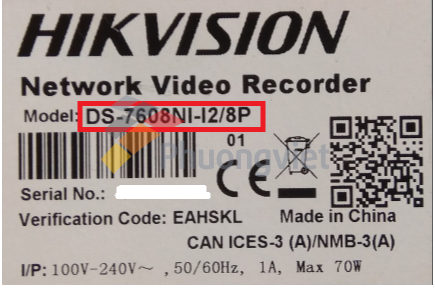
Ngoài ra người dùng cũng có thể xem mã sản phẩm thông qua trình duyệt, phần mềm SADP Tool, iVMS4200, hoặc Batch Config Tool trong mục thông tin thiết bị (device information).
Bước 2. Tìm firmware đúng với mã thiết bị:
Sau khi xác định được mã thiết bị, khách hàng vào trang chủ của hãng HIKVISION theo link sau để tải đúng firmware của mã thiết bị https://www.hikvision.com/en/Support/Downloads/Firmware/DVR/Turbo-1.0-DVR
Lưu ý : Sau khi vào trang web khách hàng phải chọn đúng loại thiết bị IPC,NVR,PTZ…
- Đối với DVR khách hàng để ý chữ cuối của mã( DS-7104HGHI-F1)sẽ tương ứng với công nghệ đang hỗ trợ :
E,SH – Turbo 1.0
F – Turbo 3.0
K – Turbo 4.0
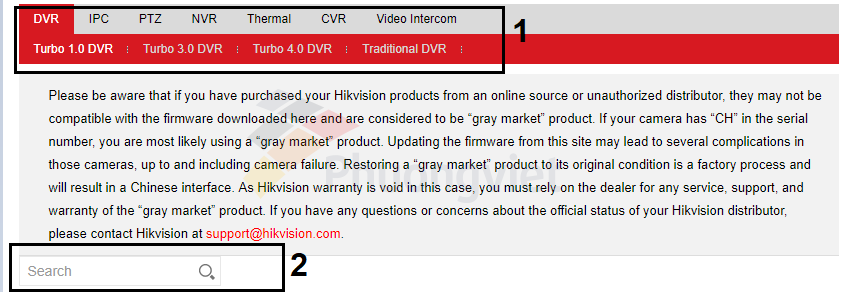
- Sau khi chọn đúng loại thiết bị, khách hàng chọn Search gõ mã thiết bị vào rồi nhấn biểu tượng kính lúp bên cạnh -> chọn Download -> chọn Agree with these Terms để tải file firmware vào thư mục trên máy tính
Lưu ý :
- Khách hàng chỉ nên thực hiện việc update firmware đối với các thiết bị nằm trong cùng một mạng cục bộ (LAN), không nên thực hiện update từ xa do rất dễ xảy ra lỗi làm hỏng thiết bị
- Nếu không thể tìm được file firmware tương thích cho sản phẩm của mình bằng cách trên, quý khách hàng vui lòng liên hệ bộ phận hỗ trợ kỹ thuật Phương Việt để được hỗ trợ.
Bước 3. Thực hiện up firmware cho thiết bị
Để up firmware cho thiết bị khách hàng có thể thực hiện thực hiện bằng các cách sau : qua phần mềm iVMS-4200/Trình duyệt Web/Màn hình trực tiếp.
- iVMS-4200
Trên iVMS-4200 Client, vào Device Management, chọn thẻ Device và chọn mục Hikvision Device từ danh sách bên trái.
Chọn thiết bị cần cấu hình, bấm Remote Configuration
Lưu ý : Thiết bị phải được gán vào phần mềm trước đó.
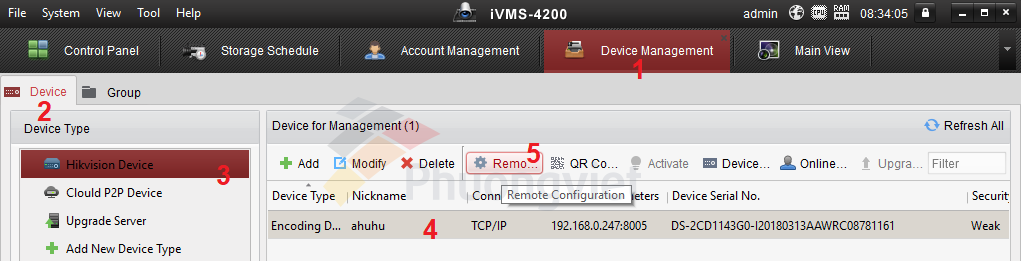
Trong phần Remote Configuration chọn thẻ System > System Maintenance > Select File chọn file firmware đã tải về rồi nhấn Upgrade
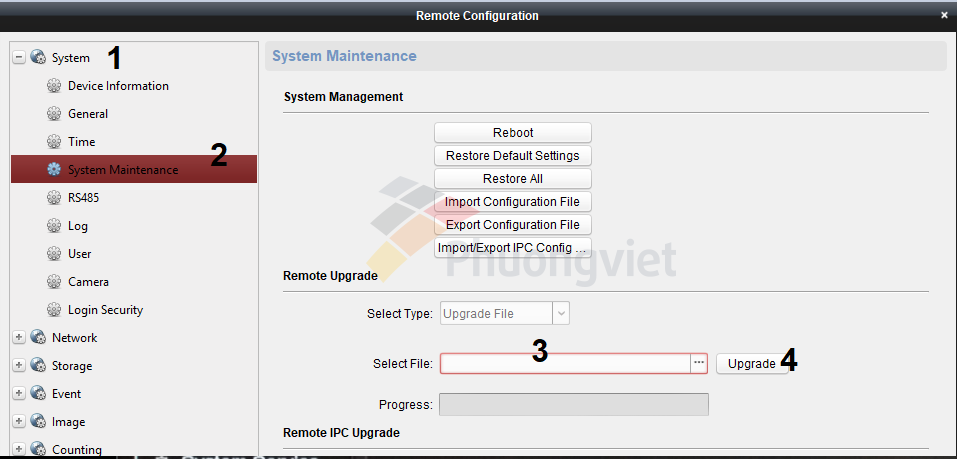
- Trình duyệt Web
Trên trình duyệt web khách hàng đăng nhập vào thiết bị .
Chọn Configuration > System > Maintenance > Upgrade & Maintenance > Upgrade(Browse) chọn file firmware đã tải về rồi nhấn Upgrade
Lưu ý : Trình duyệt phải được cài sẵn Plugin, trình duyệt đề xuất: IE.
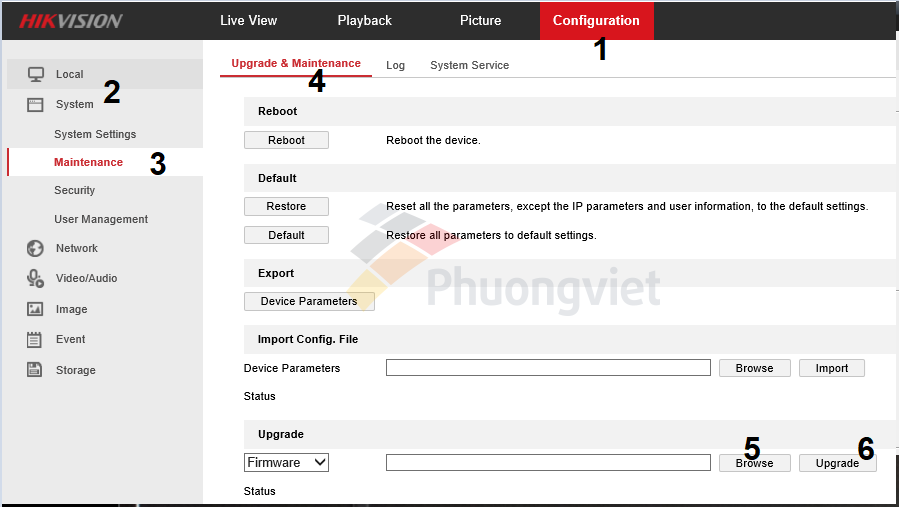
- Màn hình trực tiếp
ở cách này khách hàng cần chuẩn bị 1 usb, sau khi đã tải firmware về máy tính khách hàng copy file firmware vào usb rồi cắm vào cổng usb trên thiết bị.
Trên màn hình nhấn chuột phải chọn Menu > Maintenance sẽ xuất hiện hộp thoại System Maintenance ,nhấn chọn Upgrade tiếp chọn file firmware rồi nhấn Upgrade
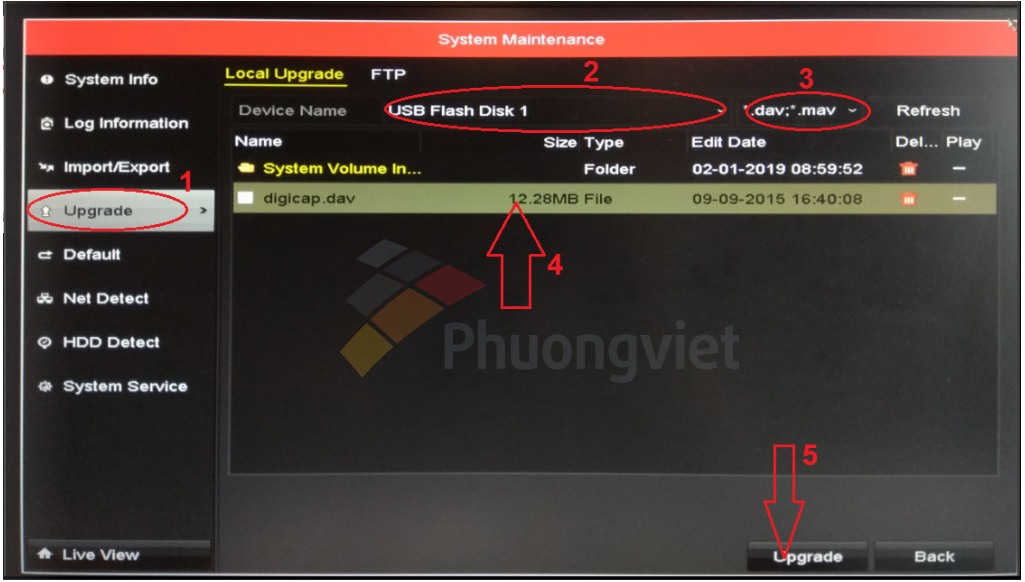
Sau khi up firmware thiết bị sẽ tự động reboot.
Trong quá trình up firmware khách hàng cần hỗ trợ thêm xin liên hệ hotline kỹ thuật ở đầu bài viết
Ngoài ra, khách hàng cần lưu ý 1 số vấn đề sau trước khi tiến hành update firmware :
- Nguồn điện cấp cho thiết bị phải ổn định tránh tình trạng thiết bị đang up firmware bị tắt.
- Đối với up firmware qua iVMS-4200 và Web phải đảm bảo kết nối giữa máy tính và thiết bị ổn định tránh tình trạng đang truyền tín hiệu bị đứt đoạn.
- Đọc file note trong file firmware trước khi tải về để xem firmware có hỗ trợ và không hỗ trợ những thiết bị, công nghệ nào.
- Một số trường hợp (bản update có nội dung cập nhật lớn, quan trọng) sau khi up firmware, thiết bị có thể sẽ trở về trạng thái inactive (trạng thái xuất xưởng)
Nếu Quý đối tác có thắc mắc cần giải đáp, vui lòng liên hệ bộ phận Kỹ thuật Phương Việt:
- Hotline 1: 096.815.2772
- Hotline 2: 096.446.2233
